电脑鼠标下滑不了是电脑原因吗 鼠标无法滚动怎么办
更新时间:2024-04-05 15:53:17作者:xtyang
电脑鼠标下滑不了,鼠标无法滚动是许多用户在使用电脑时常常遇到的问题,这种情况可能是由于电脑系统或软件出现故障,也有可能是由于鼠标本身的问题导致。当遇到这种情况时,我们可以尝试重新连接鼠标,检查鼠标的驱动程序是否正常,或者尝试在其他电脑上测试鼠标是否正常工作。如果以上方法无效,可能需要考虑更换新的鼠标或寻求专业的技术支持。在日常使用电脑的过程中,及时发现并解决鼠标问题,可以帮助我们更加高效地完成工作。
操作方法:
1.鼠标滚动不了,有可能我们的电脑设置滚动页面设置为0。我们需要进行更改,小编和大家和所辖。打开电脑win10图标,如图。
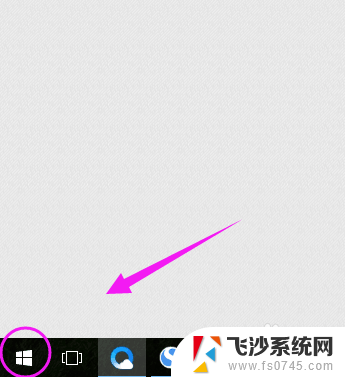
2.我们接着点击“设置”,进入,如图。
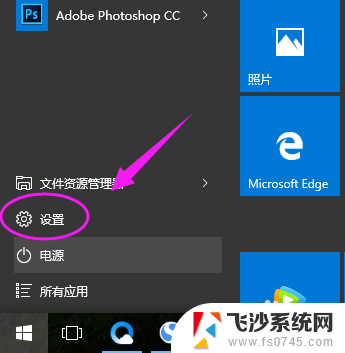
3.接着我们看到“设备”,进入,如图。
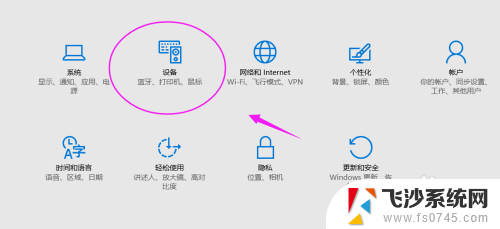
4.在设备这里,我们接着看到“鼠标和触摸板”,进入,如图。
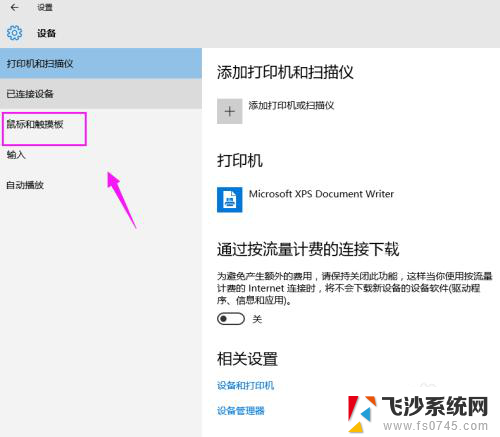
5.我们接着看到“其他鼠标设置”,如图。
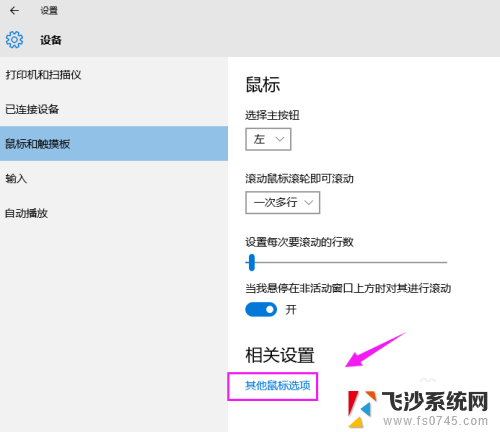
6.我们点击“滑轮”,在这里重新设置下滚动试试,如图。
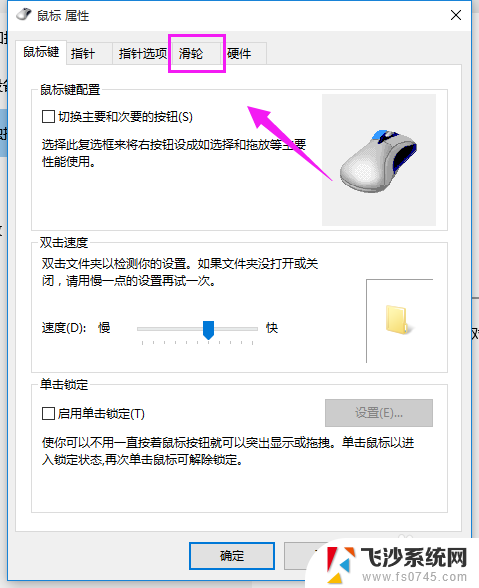
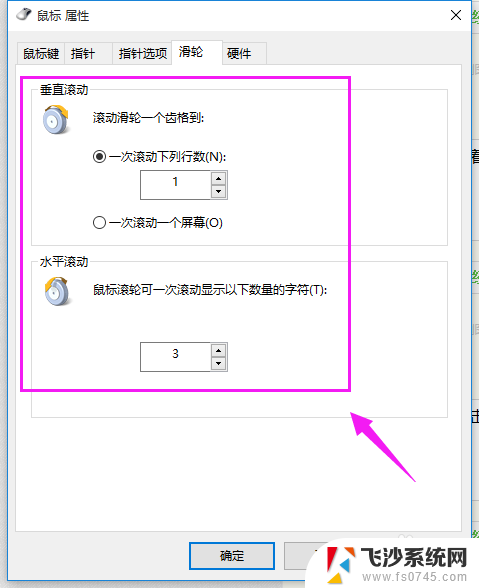
7.接着我们重新安装下鼠标的驱动;还是不行,小编建议我们换个鼠标吧,现在鼠标也不怎么贵。
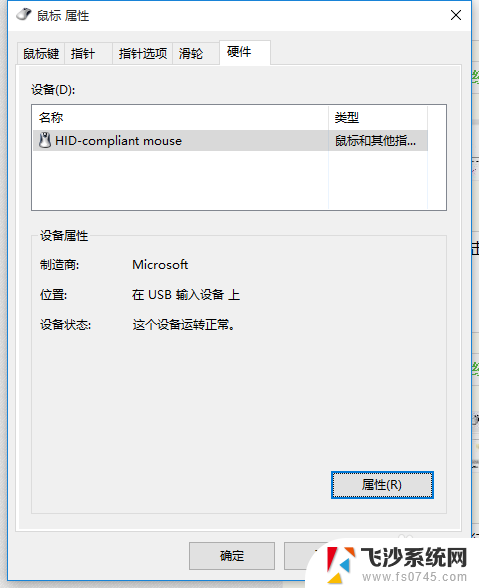
以上就是电脑鼠标无法滑动是否因为电脑原因的全部内容,如果遇到这种情况,你可以按照以上操作来解决,非常简单快速,一步到位。
电脑鼠标下滑不了是电脑原因吗 鼠标无法滚动怎么办相关教程
-
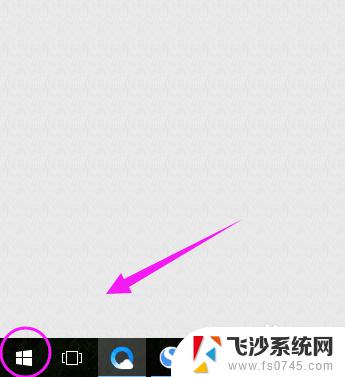 为什么电脑鼠标滚轮滚不动了 鼠标滚动不了怎么修
为什么电脑鼠标滚轮滚不动了 鼠标滚动不了怎么修2023-10-29
-
 surface鼠标滚轮失灵 鼠标滑轮不灵敏的原因和解决方法
surface鼠标滚轮失灵 鼠标滑轮不灵敏的原因和解决方法2024-04-03
-
 鼠标不能控制电脑怎么办 电脑鼠标无法使用的原因
鼠标不能控制电脑怎么办 电脑鼠标无法使用的原因2024-02-29
-
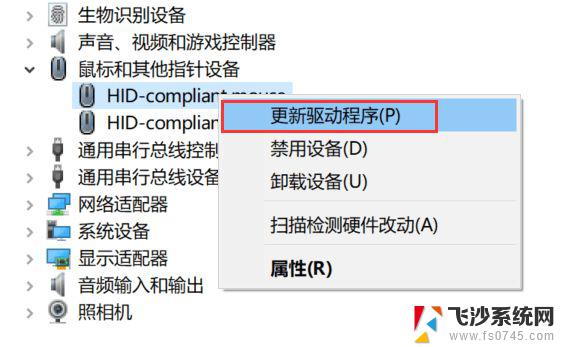 为什么电脑的鼠标滑不动 鼠标突然不动了怎么办
为什么电脑的鼠标滑不动 鼠标突然不动了怎么办2024-09-11
- 鼠标滚轮单击失灵 鼠标滚轮上下滚动无效怎么办
- 鼠标滚轮按键不好使怎么办 电脑鼠标滑轮失灵的原因
- 笔记本鼠标滚轮失灵 电脑鼠标滑轮失效怎么办
- 鼠标 滚轮 失灵 电脑鼠标滑轮失灵解决方法
- 文档鼠标不能上下滚动怎么办 鼠标滚轮上下滚动失效怎么办
- wps怎么样让鼠标左右滚动改为上下滚动 如何在wps中将鼠标滚动方向改为上下滚动
- 电脑怎么打印机连接打印机 电脑连接打印机的步骤详解
- excel汇总表怎么取分表数据 Excel 如何合并多个分表数据到总表
- 笔记本没有鼠标箭头怎么办 电脑鼠标箭头消失了怎么回事
- 笔记本连接wifi但是不能上网 笔记本连接无线网络但无法打开网页怎么办
- 戴尔截屏快捷键 戴尔笔记本电脑截图快捷键是什么
- word中如何合并单元格 word文档合并单元格教程
电脑教程推荐
- 1 word上方的横线怎么删除 word文档如何去掉顶部横线
- 2 workstation12 密钥 VMware12虚拟机激活教程
- 3 苹果12pro怎么连接无线耳机 iphone12耳机连接不上怎么办
- 4 windows压缩文件管理器 Windows 10资源管理器怎么压缩文件
- 5 微信怎么设置提醒不显示内容 如何在微信收到信息时不显示消息内容
- 6 电脑qq怎样删除聊天记录 电脑上QQ聊天记录删除方法
- 7 电脑wps无法卸载 wps office彻底卸载步骤
- 8 电脑按什么重启 快捷键让电脑重启的方法
- 9 电脑桌面横屏了,怎么切换回来 电脑显示屏从横屏切换为竖屏的方法
- 10 excel如何忽略错误 Excel如何忽略所有错误